- Mwandishi Jason Gerald [email protected].
- Public 2023-12-16 11:41.
- Mwisho uliobadilishwa 2025-01-23 12:48.
WikiHow hukufundisha jinsi ya kupakua programu na faili moja kwa moja kwenye kadi ya SD ya kifaa chako cha Android.
Hatua
Njia 1 ya 3: Android 7.0 (Nougat)
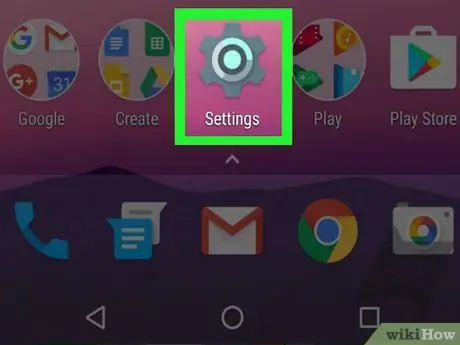
Hatua ya 1. Fungua menyu ya mipangilio ya kifaa ("Mipangilio")
Menyu hii inaonyeshwa na aikoni ya gia (
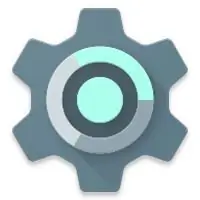
) ambayo kawaida huonyeshwa kwenye droo ya ukurasa / programu.
- Kwa kuwa toleo la Android 6.0 (Marshmallow) ilitolewa, unaweza kuweka kadi ya SD kama sehemu ya nafasi ya uhifadhi wa mtandao. Kwa njia hiyo, unaweza kupakua programu kutoka Duka la Google Play moja kwa moja kwenye kadi.
- Njia hii inahitaji mchakato wa uumbizaji wa kadi ya SD (kufuta maudhui).
- Huwezi kuondoa kadi ya SD na kuitumia kwenye kifaa kingine (isipokuwa ukiumbiza au kufuta data yote iliyohifadhiwa).
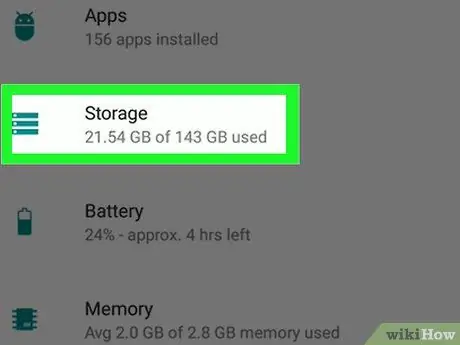
Hatua ya 2. Telezesha skrini na gusa Hifadhi
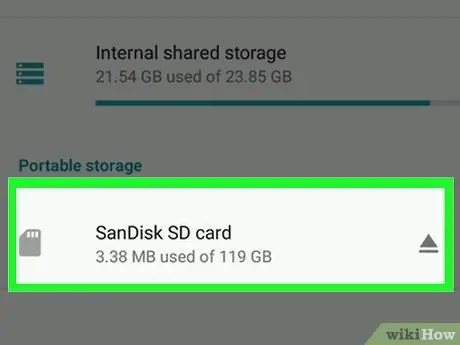
Hatua ya 3. Chagua kadi ya SD
Chaguo hili linaweza kuitwa "Uhifadhi wa nje" au "Kadi ya SD".
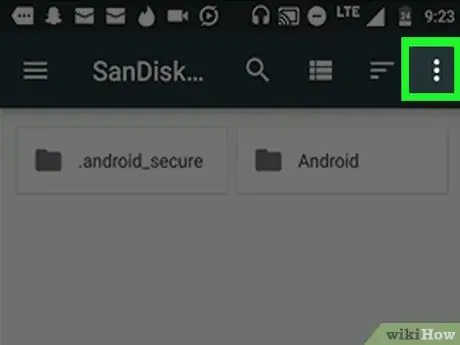
Hatua ya 4. Gusa
Iko kona ya juu kulia ya skrini.
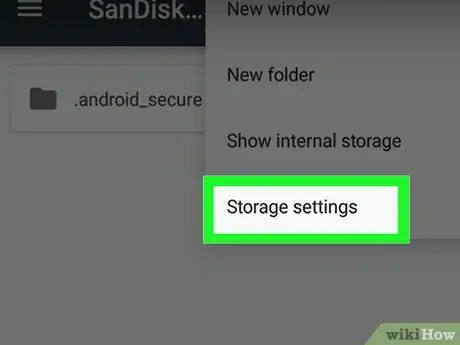
Hatua ya 5. Gusa Badilisha aina ya kuhifadhi
Chaguo hili linaweza kuitwa "Mipangilio ya Uhifadhi" kwenye vifaa vingine.
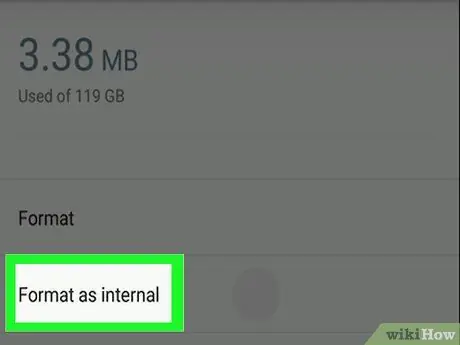
Hatua ya 6. Gusa Umbizo kama la ndani
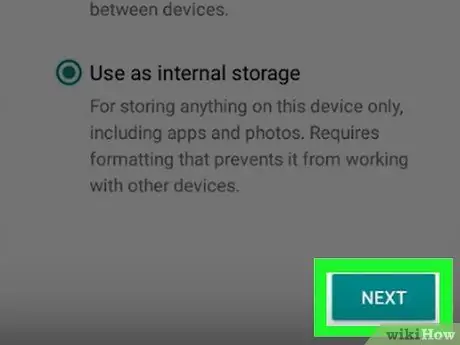
Hatua ya 7. Chagua chaguo la kuokoa na gusa Ijayo
Kwenye vifaa vingine, unaweza kuchagua moja ya chaguzi mbili za uhifadhi:
- Ikiwa unataka kuhifadhi faili za data ya programu kwenye kadi ya SD (k.m. data ya kashe), na sio programu tu, chagua " Tumia kama hifadhi ya ndani ya programu na data zote mbili ”.
- Ikiwa unataka tu kuhifadhi programu kwenye kadi ya SD, chagua " Tumia kama hifadhi ya ndani ya programu tu ”.
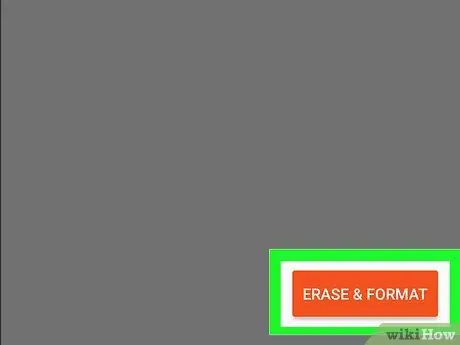
Hatua ya 8. Gusa Futa na Umbizo
Takwimu kwenye kadi zitafutwa, na kadi itawekwa kuokoa programu au upakuaji. Utaona ujumbe wa uthibitisho mara tu mchakato wa uumbizaji ukamilika.
Njia 2 ya 3: Android 6.0 (Marshmallow)
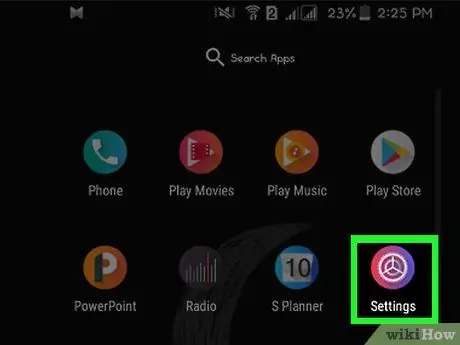
Hatua ya 1. Fungua menyu ya mipangilio ya kifaa ("Mipangilio")
Menyu hii inaonyeshwa na aikoni ya gia (
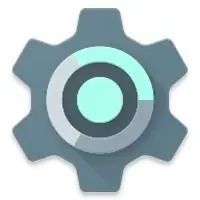
) ambayo kawaida huonyeshwa kwenye droo ya ukurasa / programu.
- Kwa kuwa toleo la Android 6.0 (Marshmallow) ilitolewa, unaweza kuweka kadi ya SD kama sehemu ya nafasi ya uhifadhi wa mtandao. Kwa njia hiyo, unaweza kupakua programu kutoka Duka la Google Play moja kwa moja kwenye kadi.
- Njia hii inahitaji mchakato wa uumbizaji wa kadi ya SD (kufuta maudhui).
- Huwezi kuondoa kadi ya SD na kuitumia kwenye kifaa kingine (isipokuwa ukiumbiza au kufuta data yote iliyohifadhiwa).
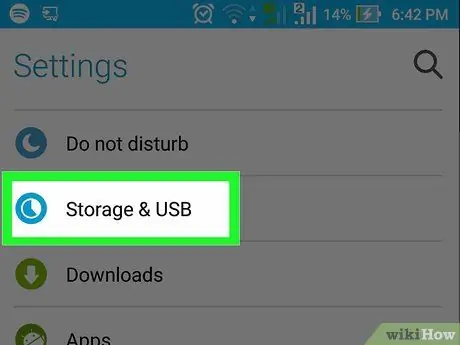
Hatua ya 2. Tembeza chini na uchague Hifadhi
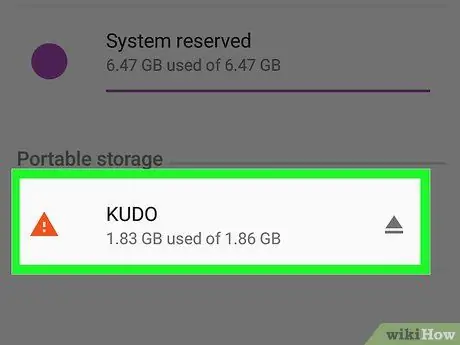
Hatua ya 3. Chagua kadi ya SD
Chaguo hili linaweza kuitwa "Uhifadhi wa nje" au "Kadi ya SD".
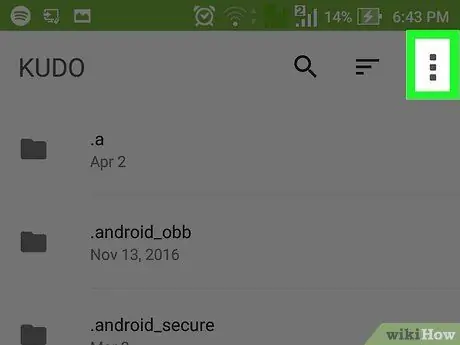
Hatua ya 4. Gusa
Iko kona ya juu kulia ya skrini.
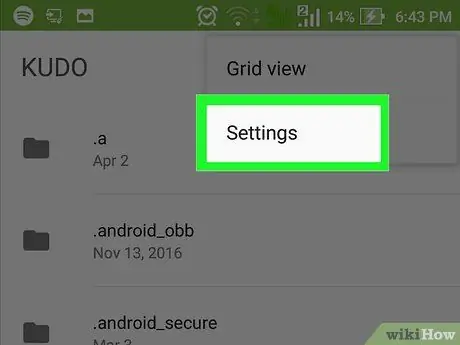
Hatua ya 5. Chagua Mipangilio
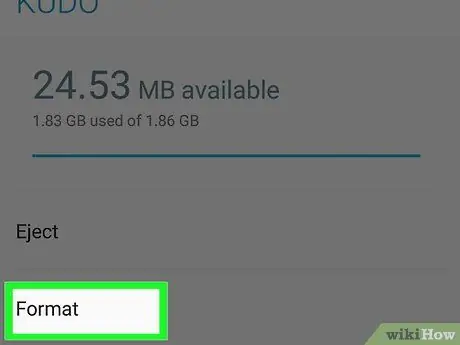
Hatua ya 6. Chagua Umbizo kama ya ndani
Utaona onyo linaloonyesha kuwa data kwenye kadi itafutwa.
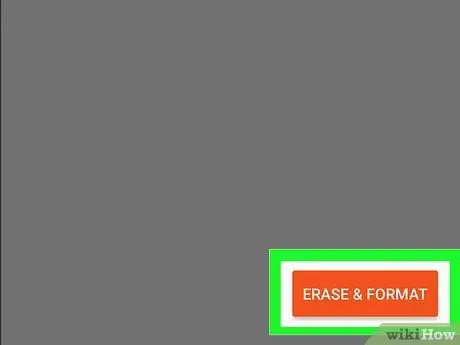
Hatua ya 7. Gusa Futa na Umbizo
Kadi hiyo itaumbizwa kama nafasi ya uhifadhi wa mtandao. Baada ya kupangiliwa, programu zilizopakuliwa kutoka Duka la Google Play zitahifadhiwa kwenye kadi moja kwa moja.
Programu zingine haziwezi kupakuliwa kwa kadi ya nje. Programu hizi zitasakinishwa katika nafasi ya kuhifadhi ya ndani ya kifaa
Njia 3 ya 3: Android 5.0 (Lollipop) na Matoleo ya Wazee
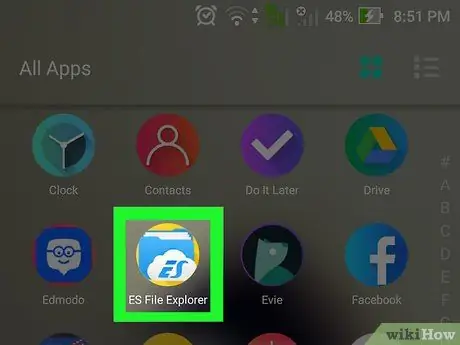
Hatua ya 1. Fungua programu tumizi ya faili ya kifaa
Programu hizi zimewekwa alama na aikoni ya folda iliyo na jina kama "Faili Zangu", "Kidhibiti cha faili", au "Faili".
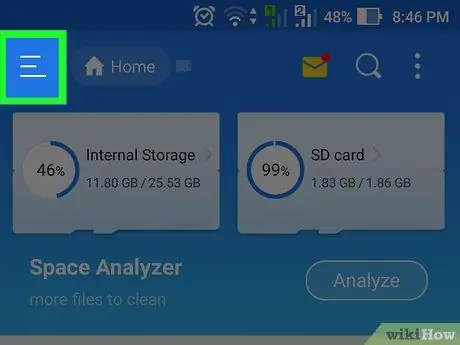
Hatua ya 2. Gusa au ⁝.
Iko kona ya juu kulia ya skrini. Kila kifaa kina kitufe cha menyu tofauti, lakini unaweza kuhakikisha kuwa umechagua kitufe cha kulia wakati wa kutazama menyu na chaguo la "Mipangilio".
Ikiwa unatumia kifaa kilicho na toleo la zamani la Android, gusa kitufe cha menyu kwenye mwili wa kifaa
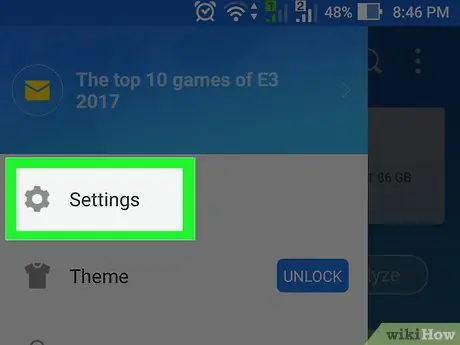
Hatua ya 3. Chagua Mipangilio
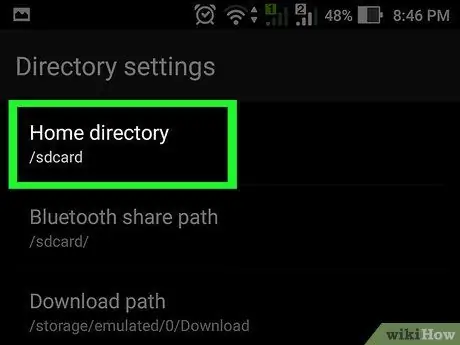
Hatua ya 4. Gusa saraka ya nyumbani
Chaguo hili liko kwenye kidirisha kuu chini ya sehemu ya "Chagua saraka".
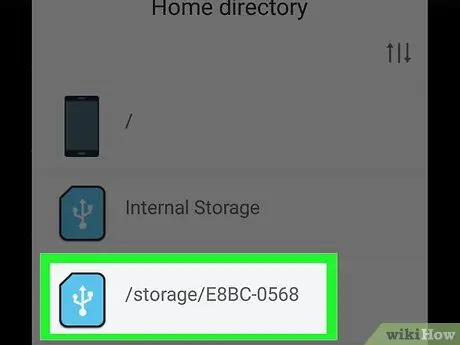
Hatua ya 5. Gusa SDCard
Chaguo hili linaweza kuwa na lebo tofauti, kama "extSdCard".
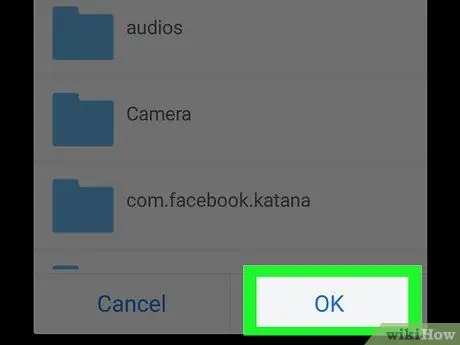
Hatua ya 6. Gusa Imekamilika
Yaliyopakuliwa au programu sasa zitahifadhiwa kwenye kadi ya SD kiotomatiki.






